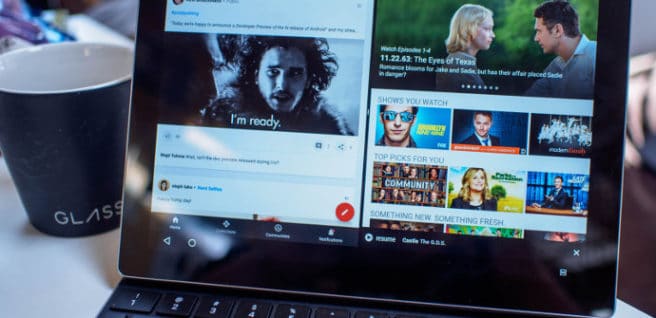च्या आगमन सह मीडियापॅड एम 5 y Lineage OS 15 च्या मदतीने सह गोळ्या Android Oreo Pixel C आणि ऑफरच्या पलीकडे एक वास्तव आहे Android नऊ हे आधीच खूप विस्तृत आहे, याचा अर्थ असा आहे की अनेकांना आधीच टॅब्लेटच्या दैनंदिन वापरासाठी अत्यंत उपयुक्त असलेल्या मल्टीटास्किंग पर्यायांमध्ये प्रवेश आहे. त्याचा जास्तीत जास्त फायदा घेण्यासाठी आम्ही मूलभूत टिपा आणि युक्त्या पाहतो.
अँड्रॉइड नूगट किंवा नंतरचे दोन अॅप्स मल्टी-विंडोमध्ये कसे ठेवायचे
सक्रिय करण्यासाठी मूलभूत यंत्रणेचे स्मरण करून प्रारंभ करूया एकाधिक विंडो, कारण खात्रीने एकापेक्षा जास्त नव्हते नौगेट त्यांच्या टॅब्लेटवर आणि स्मार्टफोनवर त्याचा वापर फारसा होत नसल्यामुळे, ही शक्यता अस्तित्त्वात आहे याची त्यांना जाणीवही नसावी: आम्हाला काय करायचे आहे मल्टीटास्किंग बटण दाबा आणि धरून ठेवा (तळाशी उजवीकडे असलेले चौरस बटण), जे आमच्याकडे उघडलेले अॅप वरच्या किंवा डाव्या अर्ध्या भागात ताबडतोब घेऊन जाईल (आम्ही कोणत्या स्थितीत आहोत यावर अवलंबून आहे) आणि दुसऱ्या अर्ध्या भागात अॅप निवडण्यासाठी मेनू उघडेल.
आकार बदला, पुनर्स्थित करा आणि बाहेर पडा
डीफॉल्टनुसार, प्रत्येक अॅप अर्धा स्क्रीन व्यापेल, परंतु टॅब्लेटवर आमच्याकडे भरपूर जागा आहे जेणेकरून त्यापैकी काही कमी टक्केवारीत वापरता येतील, म्हणून आम्ही हे विसरू नये की आम्ही दाबून आणि धरून आकार समायोजित करा काळ्या सीमेमध्ये दिसणार्या पांढऱ्या रेषेच्या वर आणि वर किंवा खाली सरकत आहे. जर आपण शेवटपर्यंत सरकलो तर आपण मल्टी-विंडो सोडतो, परंतु कोणत्याही क्षणी आपल्याला प्रत्येक अॅपची स्थिती बदलायची असल्यास आम्ही या हालचालीचा फायदा देखील घेऊ शकतो (वर सरकून आम्ही आमच्याकडे असलेली एक ठेवतो. उजवीकडे/खाली फोरग्राउंडमध्ये आणि पुन्हा उघडताना मल्टी-विंडो डावीकडे/वर असते). साधेपणाने बाहेर या तथापि, मल्टीटास्किंग बटण दाबणे आणि धरून ठेवणे सोपे आहे, जे आता दोन आयतांसारखे दिसते, एक दुसऱ्याच्या वर.
मल्टी-विंडोमध्ये दुसरे अॅप उघडा
ही मल्टी-विंडो हाताळण्यासाठी आम्ही मूलभूत जेश्चर चालू ठेवतो, आम्ही उघडलेले अॅप कसे बदलायचे ते पाहत आहोत, जी आम्ही पहिल्यांदा सक्रिय करण्यासाठी वापरतो त्या सारखीच प्रक्रिया आहे, फक्त यावेळी मल्टीटास्क बटण दाबून ठेवल्याने, आम्ही तुम्हाला देतो एक स्पर्श. यासह आम्ही सुरुवातीस परत येतो, आम्ही प्रथम उघडलेले अॅप अजूनही आहे आणि पुन्हा आमच्याकडे निवडण्यासाठी सर्व खुल्या अॅप्ससह मेनू आहे. असे म्हटले पाहिजे की डीफॉल्टनुसार डावीकडे/वरील एक शिल्लक आहे, म्हणून जर आम्हाला दुसरा बदलायचा असेल तर आम्हाला ते अग्रभागी ठेवण्यासाठी प्रथम आकार बदलण्याच्या जेश्चरचा फायदा घ्यावा लागेल (किंवा मल्टीटास्किंगमधून बाहेर पडा, ते निवडा आणि मल्टीटास्किंगवर परत जा, जर ते आमच्यासाठी वेगवान असेल).
एकाधिक-विंडोमध्ये एकाधिक Chrome टॅब उघडा
असे काही अॅप्स आहेत जे आम्हाला विंडोमध्ये प्रत्येकी दोन टॅब उघडण्यास अनुमती देतात, परंतु सुदैवाने आम्ही ते करू शकतो ज्याची आम्हाला सामान्यत: सर्वात जास्त आवश्यकता असेल, जे आहे Chrome: आम्ही इतर कोणत्याही अॅपप्रमाणे सुरुवात करतो, मल्टीटास्किंग बटण दाबून धरून आणि जेव्हा आमच्याकडे ते पहिल्या विंडोमध्ये असेल तेव्हा आम्हाला दिसेल की तीन-बिंदू मेनू प्रवेश करण्यायोग्य आहे आणि आम्ही त्यावर क्लिक केल्यास, "दुसऱ्या विंडोमध्ये हलवा" दिसेल. पहिला पर्याय म्हणून, जो दुसऱ्या विंडोमध्ये दुसरा टॅब उघडेल. टॅब बदलणे नेहमीप्रमाणे दोनपैकी कोणत्याही विंडोमध्ये केले जाते.
एकाच अॅपने दोन विंडो उघडा
आम्हाला प्रत्येक विंडोमध्ये वेगवेगळे टॅब उघडण्याची परवानगी देणारा हा Chrome अपवाद वगळता, तार्किकदृष्ट्या, सामान्य गोष्ट अशी आहे की आम्ही दोन्हीमध्ये समान अॅप ठेवू शकत नाही, परंतु हे असे काहीतरी आहे जे कधीकधी उपयुक्त ठरू शकते. सुदैवाने, जर आम्हाला या गरजेचा सामना करावा लागला तर एक उपाय आहे: याला पॅरलल विंडोज म्हणतात आणि हे एक अॅप आहे जे आम्ही Google Play वरून विनामूल्य डाउनलोड करू शकतो. हे खरे आहे की अॅप अद्याप पूर्णपणे पॉलिश केलेले नाही आणि ते पूर्णपणे कार्य करत नाही, परंतु ते चांगले काम करत आहे की नाही हे पाहण्याची संधी देणे योग्य आहे आणि आपल्यासाठी समस्या सोडवू शकते.
फ्लोटिंग विंडोमध्ये YouTube उघडा
ठेवू शकण्याची साधी वस्तुस्थिती YouTube वर आपण दुसरे काहीतरी करत असताना संगीत किंवा जे काही ऐकणे सुरू ठेवण्यास सक्षम असणे हे आधीच पुरेसे मनोरंजक आहे, परंतु तरीही आपण थोडे पुढे जाऊ शकतो आणि ते « मध्ये ठेवू शकतो.चित्रात पेंटिंग" आमच्याकडे असेल तर Android Oreo आपण करू शकतो जन्मजात, जरी तुम्हाला प्रथम पीसी आवृत्तीवर जावे लागेल आणि होम बटण दाबण्यापूर्वी पूर्ण स्क्रीन प्रविष्ट करावी लागेल. आमच्याकडे असेल तर नौगेट तरीही, तथापि, काळजी करण्याची गरज नाही कारण इतर आहेत अनुप्रयोग जे समान कार्य पूर्ण करू शकते आणि आम्ही विनामूल्य डाउनलोड देखील करू शकतो. साठी ट्यूटोरियल मध्ये फ्लोटिंग विंडोमध्ये YouTube पहा आम्ही सर्व पर्याय अधिक तपशीलवार स्पष्ट करतो.
एका अॅपवरून दुसऱ्या अॅपवर जलद हलवा
आम्ही आणखी एका मूलभूत जेश्चरच्या आणखी एका स्मरणासह समाप्त करतो ज्याची ओळख करून दिली होती Android नऊ आणि आम्ही मल्टीटास्किंगसाठी खूप आभारी आहोत: कधीकधी, आम्हाला दोन अॅप्ससह कार्य करण्याची आवश्यकता असू शकते परंतु टॅब्लेटवर देखील स्प्लिट स्क्रीन आरामदायक होण्यासाठी पुरेशी नसते, अशा परिस्थितीत आपण हे कधीही विसरू नये डबल टॅप करा मल्टीटास्किंग बटणामध्ये ते आम्हाला थेट अॅपवर परत करेल जे आम्ही आधी वापरत होतो आणि या जेश्चरचा सतत वापर करून आम्ही दोन अॅप्समध्ये त्वरीत उडी मारू शकतो आणि ते वापरण्यासाठी जागेचा त्याग न करता.